一键还原系统win10技巧分享
分类:win10教程 发布时间:2017-06-23 01:59:33
一键还原系统win10方法是什么,当电脑遭遇了一些问题的时候,很多人都会选择直接一键还原系统,一般来说当电脑一键还原之后电脑里面的垃圾和病毒会被彻底清理,从而速度上会有很大的提升。很多人还不会吗?那么就让系统之家小编告诉大家一键还原系统win10技巧分享吧。
一键还原系统win10步骤:
1.在控制面板中打开“恢复”(大图标查看方式下)。参考:Win10控制面板在哪
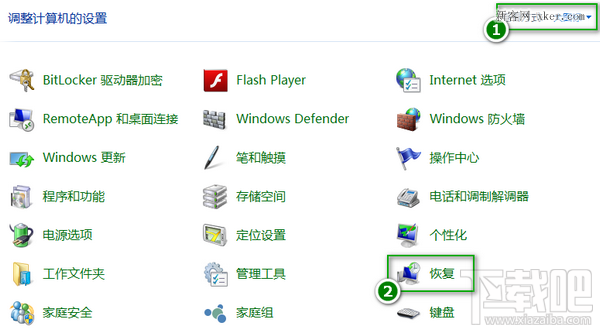
一键还原系统win10步骤图1
2.点击【开始系统还原】
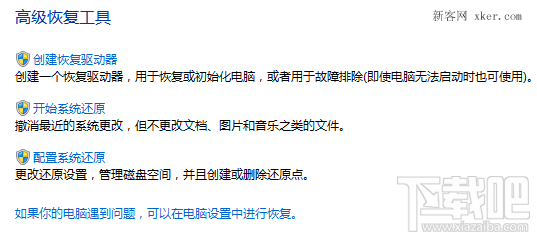
一键还原系统win10步骤图2
3.选择还原点
(1)系统还原会推荐一个最近的没有故障的还原点,建议选择。点击【下一步】,再点击【完成】按钮电脑会自动重启并开始还原。
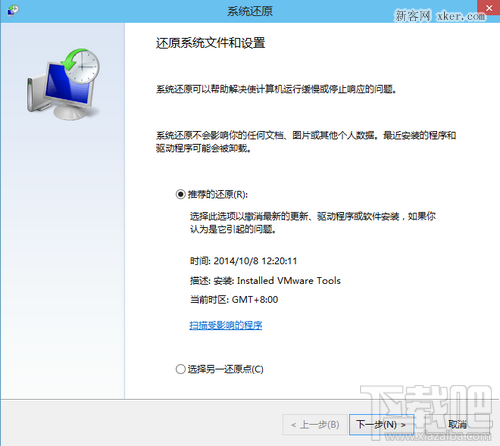
一键还原系统win10步骤图3
(2)如果你确切知道系统发生故障的时间,你可以点击“选择另一个还原点”,还原到时间更早的还原点去。选中一个还原点然后点击【下一步】然后点击【完成】就会开始还原了。
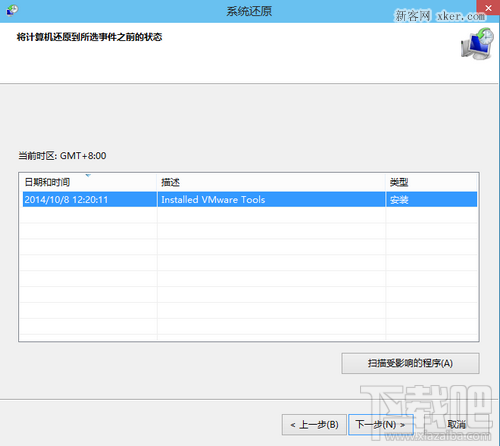
一键还原系统win10步骤图4
综上所述,这就是一键还原系统win10技巧分享了,随着电脑在我国的普及率越来越高,人们对电脑的依赖也就越来越高,但是很多人却对电脑维修或维护一窍不通。比如电脑突然崩溃了,无法正常启动,必须通过一键还原系统win10才能解决。还不会朋友就来看看系统之家这个方法吧。win10系统下载64位尽在系统之家官网。






 立即下载
立即下载







 魔法猪一健重装系统win10
魔法猪一健重装系统win10
 装机吧重装系统win10
装机吧重装系统win10
 系统之家一键重装
系统之家一键重装
 小白重装win10
小白重装win10
 杜特门窗管家 v1.2.31 官方版 - 专业的门窗管理工具,提升您的家居安全
杜特门窗管家 v1.2.31 官方版 - 专业的门窗管理工具,提升您的家居安全 免费下载DreamPlan(房屋设计软件) v6.80,打造梦想家园
免费下载DreamPlan(房屋设计软件) v6.80,打造梦想家园 全新升级!门窗天使 v2021官方版,保护您的家居安全
全新升级!门窗天使 v2021官方版,保护您的家居安全 创想3D家居设计 v2.0.0全新升级版,打造您的梦想家居
创想3D家居设计 v2.0.0全新升级版,打造您的梦想家居 全新升级!三维家3D云设计软件v2.2.0,打造您的梦想家园!
全新升级!三维家3D云设计软件v2.2.0,打造您的梦想家园! 全新升级!Sweet Home 3D官方版v7.0.2,打造梦想家园的室内装潢设计软件
全新升级!Sweet Home 3D官方版v7.0.2,打造梦想家园的室内装潢设计软件 优化后的标题
优化后的标题 最新版躺平设
最新版躺平设 每平每屋设计
每平每屋设计 [pCon planne
[pCon planne Ehome室内设
Ehome室内设 家居设计软件
家居设计软件 微信公众号
微信公众号

 抖音号
抖音号

 联系我们
联系我们
 常见问题
常见问题



